表やマスの横幅を調整する(マスの設定)
1)表組みのマス内にカーソルを置きます
※列全体の横幅を指定したい場合、一番上のマスのみ横幅を設定します。

2)右クリックで[マス]>[マスの設定]をクリックします
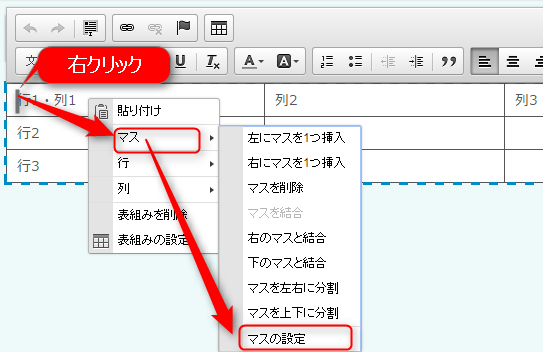
→マスの設定画面が表示されます

3)マスの幅のサイズを入力します

→半角数字で指定します
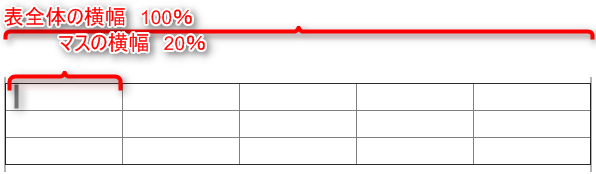
 「パーセント」で指定する場合、マスの幅を表全体の何パーセントにしたいかを、半角数字で入力します。(例えば、あるマスを表全体の5分の1の幅で表示したい場合は、マスの幅を「20パーセント」に設定します。)
「パーセント」で指定する場合、マスの幅を表全体の何パーセントにしたいかを、半角数字で入力します。(例えば、あるマスを表全体の5分の1の幅で表示したい場合は、マスの幅を「20パーセント」に設定します。)
「ピクセル」(固定幅)で指定する場合、マスの幅を何ピクセルにしたいかを、半角数字で入力します。
設定項目
| 高さ項目 | 説明 |
|---|---|
| 幅 | マスの幅を半角数字で入力します。 |
| 高さ | マスの列数を半角数字で入力します。 |
| マス内での文字列折り返し | マス内で文字を折り返したい場合「はい」を指定します。 |
| マス内の横位置 | マス内の文字の横位置指定をします。左寄せ、中央寄せ等 |
| マス内の縦位置 | マス内の文字の縦位置指定をします。上寄せ、中央寄せ等 |
| マスの種類 | 通常、使用しません |
| 行の結合数 | 通常、使用しません |
| 列の結合数 | 通常、使用しません |
| 背景色 | 色名、または色記号を半角で入力します 色名例:「黒」Black 「ライム」Lime「赤」 Red 色記号例:「黒」#000000 「ライム」#00FF00 「赤」#FF0000 |
| 枠線 | 表の外枠線の太さを半角数字で入力します。 |

4)[OK]ボタンをクリックします

5)表内を編集します
表内の編集について詳しくは下記よりご確認ください。
表の作成や編集 目次

6)編集中の部品以外の箇所をクリックします
1)表組みのマス内にカーソルを置きます
→入力しているエリアの上部にリッチテキストボタンが表示されます

2)[表組みの設定]ボタンをクリックします
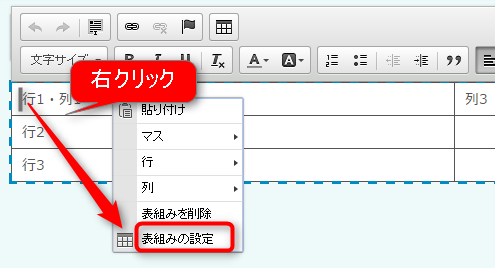
→表組みの設定画面が表示されます
設定項目
| 項目 | 説明 |
|---|---|
| 行数 | 行数を半角数字で入力します |
| 列数 | 列数を半角数字で入力します |
| 見出し | 表内に見出し行や列を設ける場合に指定します |
| 枠線の幅 | 表の外枠線の太さを半角数字で入力します。単位はピクセル。 |
| 行揃え | 表の位置(左右の位置)を指定します |
| 表組みのタイトル | 表の上にタイトルを表示したい場合に入力します |
| 表組の説明 | 目が見えない人向けに、どんな表が配置されているのか、表の概要を入力します。 |
| 幅 | 表の横幅を半角数字で入力します。単位は%(パーセント) |
| 高さ | 表の高さを半角数字で入力します。単位はピクセル。 |
| マス内余白 | マス内の余白を調整します。 |
| マスとマスの間隔 | マスの外枠とマス内の文字列の間隔を半角数字で入力します。単位はピクセル。 |

3)表の「幅」と「行揃え」を設定します
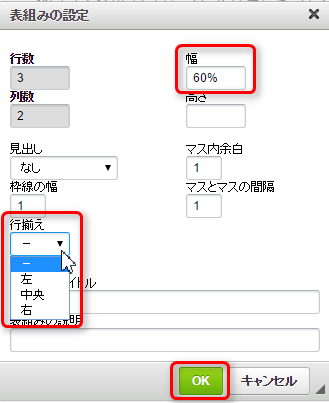
表組の設定
「幅」
表全体の幅を小さくしたい場合、「 幅」欄に入っている数字を変更します。
例えば、ある表をエリア全体の2分の1の幅で表示したい場合は、表の幅を「50%」と半角で入力します。
「%」を入力しない場合、固定幅のpx(ピクセル)で設定されますのでご注意ください。
「行揃え」
表を左右の真ん中に配置したい場合、「中央」を選択します。
設定したら、OKボタンをクリックします。

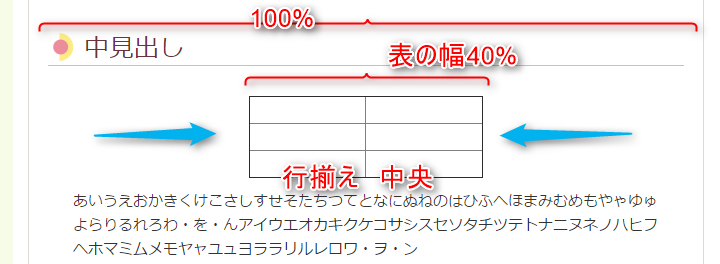
マニュアル更新情報
2024年2月21日
スマホサイトに関するマニュアルを更新いたしました。
・スマホサイトに関わる設定
2023年9月1日
新機能の追加に伴い、下記のページを追加いたしました。
・ブログ部品とは
└ブログ部品の追加方法
└ブログ部品の削除方法
└ブログ部品の更新方法
└記事の編集方法
└記事設定の機能解説
2023年2月20日
GoogleAnalyticsの仕様変更に伴い、下記のページを追加いたしました。
・GoogleAnalyticsの最新版を追加で設定する
※すでにGoogleAnalyticsに登録済みの方向け
各種ダウンロード資料
ホームページ更新画面の
基本操作(印刷版PDF資料)

A4カラー印刷用
印刷版PDFはこちらをクリック


